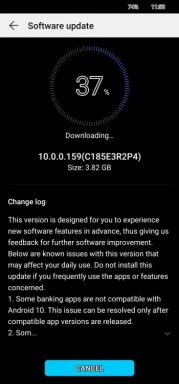Cómo bloquear a alguien en Gmail en una computadora de escritorio o un dispositivo móvil
Miscelánea / / August 30, 2021
A veces puede ser realmente molesto si alguien sigue enviándote un correo electrónico incluso si le pediste que no lo hiciera. De lo contrario, es posible que alguien esté tratando de enviarle correos electrónicos no deseados una y otra vez. No se preocupe porque puede bloquearlos para que dejen de recibir correos electrónicos de ellos. Entonces, si se pregunta cómo puede bloquear a alguien en Gmail, no se preocupe, lo tenemos cubierto. Aquí, en este artículo, vamos a explicar cómo puedes bloquear a alguien o la identificación de correo electrónico de alguien en Gmail. Hemos cubierto tanto el método de escritorio como el método de teléfono inteligente. Pero antes de eso, veamos qué está bloqueando en Gmail y qué hace.
El bloqueo le permite dejar de recibir correo de la lista de personas que ha configurado para bloquear. Esto no notifica a la persona que bloqueó. Por lo tanto, no tiene que preocuparse de que la persona descubra que lo ha bloqueado en Gmail. Pero esto no puede evitar que le envíen un correo electrónico a su cuenta. La persona aún puede enviarle correos electrónicos sin ningún problema.
Sin embargo, cualquier correo electrónico que le envíen no aparecerá en la carpeta principal de la Bandeja de entrada. En cambio, esos correos electrónicos se moverán automáticamente a la carpeta Spam. Esto le permite mantener limpia y ordenada la carpeta Bandeja de entrada. Entonces, en algunas ocasiones, si desea revisar un correo de esa persona, simplemente puede revisar su carpeta de correo no deseado para encontrarlos.

Contenido de la página
-
Cómo bloquear a alguien en Gmail en una computadora de escritorio o un dispositivo móvil
- Método 1: alternativas al bloqueo de alguien
- Método 2: bloquear a alguien desde el navegador de Gmail de escritorio
- Método 3: bloquear a alguien de la aplicación Gmail en su teléfono
- Cómo desbloquear a alguien en Gmail
- Conclusión
Cómo bloquear a alguien en Gmail en una computadora de escritorio o un dispositivo móvil
Bloquear a alguien o la dirección de correo electrónico de alguien es muy fácil de hacer. Si lo usa en su escritorio, puede hacerlo directamente desde la carpeta de la bandeja de entrada. Estos pasos también funcionarán si es usuario de G-suit. Además, es posible que el administrador de su cuenta también haya bloqueado algunos remitentes no deseados sospechosos. Si desea bloquear manualmente algunas direcciones, puede hacerlo.
Método 1: alternativas al bloqueo de alguien
Si no desea bloquear a alguien pero está buscando métodos alternativos, existen algunos. Por ejemplo, puede silenciar a ese remitente. Al hacerlo, no se le notificará de los próximos correos electrónicos de ese remitente. Para silenciar a alguien
- Abra el correo que desea silenciar.
- En la barra superior, haga clic en más (Tres puntos).

- Seleccione silencio y estará listo para comenzar.
Aunque si silencia a alguien, seguirá viendo esos correos electrónicos en la carpeta de la bandeja de entrada principal. Pero no se notificará al remitente que se haya silenciado, y no tiene por qué preocuparse en ese sentido.
Método 2: bloquear a alguien desde el navegador de Gmail de escritorio
- Abra su bandeja de entrada de G-mail.
- Ahora simplemente abra el correo de la persona que desea bloquear.
- Haga clic en el icono Más (tres puntos verticales) hacia el lado derecho.

- Seleccione Bloquear para bloquear la recepción de correo electrónico de esa dirección.
Eso es todo. A partir de ahora, no recibirá correos electrónicos de esa persona y todos esos correos electrónicos se reenviarán automáticamente a la carpeta Papelera / Spam.
Nota: Si bloquea a alguien, todos esos correos electrónicos se trasladan automáticamente a spam. Ahora, la carpeta de correo no deseado se borrará automáticamente en 30 días. Por lo tanto, es posible que deba revisar su carpeta de correo no deseado con regularidad para evitar que los correos electrónicos se eliminen sin su aviso.
Método 3: bloquear a alguien de la aplicación Gmail en su teléfono
Si no lo usa en el escritorio y se pregunta si puede bloquear a alguien que use la aplicación Gmail de su teléfono inteligente, también puede hacerlo.
- Abra la aplicación G-Mail en su teléfono.
- Haga clic en el correo electrónico del remitente que desea bloquear.
- Ahora haga clic en los tres puntos verticales.

- Seleccione bloquear y se bloquearán los correos electrónicos de ese remitente.
Cómo desbloquear a alguien en Gmail
En caso de que hayas bloqueado a alguien por error y quieras desbloquearlo, entonces es fácil. Puedes seguir estos métodos.
Anuncios
- Haga clic en el icono de engranaje en la esquina superior derecha y haga clic en ver todas las configuraciones.
- En el panel de configuración, abra Filtros y direcciones bloqueadas.
- Debería poder ver una lista de direcciones bloqueadas en la parte inferior.

- Haga clic en desbloquear junto a la dirección y la dirección debería desbloquearse.
Al hacerlo, esos correos ya no se moverán automáticamente a la carpeta de correo no deseado. En su lugar, deberían poder aparecer en la carpeta Bandeja de entrada.
Desafortunadamente, no existen métodos para desbloquear su teléfono inteligente Android. Pero siempre puede abrir mail.google.com en un navegador y realizar los mismos pasos directamente desde su teléfono Android. En caso de que tenga algún problema, como abrir automáticamente la aplicación Gmail, intente abrirla en una pestaña de incógnito.
Conclusión
Como puede ver, bloquear a alguien en Gmail es muy fácil. Entonces, la próxima vez, si alguien está enviando spam a su bandeja de entrada, no dude en bloquearlo o silenciarlo para evitar que sus correos lleguen directamente a su bandeja de entrada. Pero si cree que hay spam que debe bloquear de forma permanente, siempre puede informarlo como spam para que Gmail se encargue de ello.
Para ser justos, Gmail ya es capaz de bloquear el spam automáticamente sin la necesidad de que los configure individualmente. Sin embargo, no siempre puede depender de esto, ya que también puede bloquear algunos correos legítimos. Me ha bloqueado algunas letras de identificación de entrevistas. Así que asegúrese de revisar periódicamente su carpeta de correo no deseado, o de lo contrario también puede perder algunos correos electrónicos importantes del trabajo.
Anuncios
Artículos relacionados:
- Cómo copiar contactos de iCloud a Gmail
- Las 5 mejores alternativas de Gmail en 2021
- Cómo reenviar correos electrónicos de Outlook a Gmail
- Solución: error de correos electrónicos faltantes de Gmail
- Los mejores complementos de Gmail para mejorar su experiencia de bandeja de entrada